win10搜索框如何设置百度搜索引擎 win10搜索框设置百度搜索的步骤
更新时间:2023-09-06 09:09:00作者:huige
在win10系统中,我们会看到右下角有一个搜索框,可以方便我们进行站内或网上搜索,但是近日有win10纯净版系统用户想要将搜索框设置百度搜索引擎来搜索,却不知道如何设置,进入windows设置就可以了,今天就由笔者给大家详细介绍一下win10搜索框设置百度搜索的步骤。
方法如下:
1、点击开始菜单——选择设置。
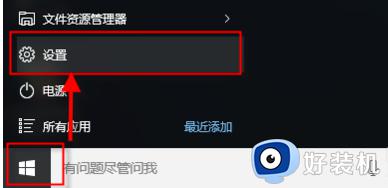
2、在windows设置选择应用——点击默认应用。
3、在web浏览器选择其他浏览器。
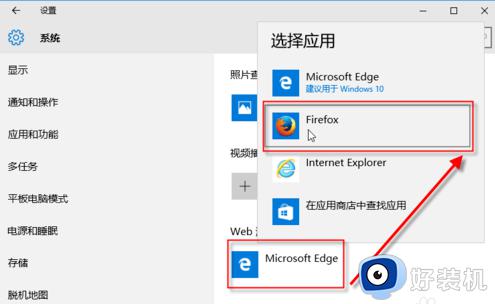
4、打开火狐浏览器,在地址栏中输入about:preferences#search按回车键打开。将默认搜索程序选择为百度。

5、在搜索栏搜索资料的时候就会从百度搜索打开了。
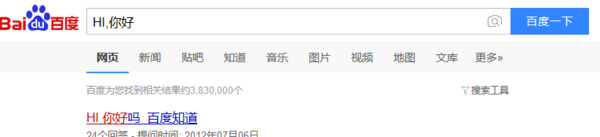
上面给大家介绍的就是win10搜索框如何设置百度搜索引擎的详细内容,大家有想要设置的话可以学习上述方法步骤来进行设置吧。
win10搜索框如何设置百度搜索引擎 win10搜索框设置百度搜索的步骤相关教程
- win10 edge如何修改默认搜索 win10修改默认edge浏览器搜索设置方法
- win10如何关闭搜索框 关闭win10的搜索框设置方法
- win10搜索框热门搜索怎么关闭 win10关闭搜索框热门搜索的方法步骤
- 如何把win10搜索框固定到任务栏 win10把搜索框固定到任务栏的方法
- win10如何关闭任务栏当中搜索框 win10取消任务栏的搜索框设置方法
- win10搜索框在哪 win10系统打开搜索框的步骤
- win10任务栏搜索框怎么关闭 win10关掉任务栏搜索框的步骤
- win10打开任务栏搜索框的具体步骤 win10怎么打开搜索框
- win10怎么关闭小娜搜索框 win10小娜搜索框如何关闭
- win10如何关闭任务栏搜索框 如何在win10中关闭任务栏搜索框
- windows10更新22h2安装失败如何解决 win1020h2更新为什么安装失败
- win10禁止ie强制跳转到edge的方法 win10如何禁止ie跳转edge浏览器
- win10家庭版添加本地账户的方法 win10家庭版如何添加本地用户
- windows10命令窗口怎么打开 win10电脑命令窗口的打开步骤
- win10的录制视频在哪打开 win10录制视频在哪个文件夹
- win10安装更新失败的解决方法 win10更新总是安装失败怎么办
win10教程推荐
- 1 windows10更新22h2安装失败如何解决 win1020h2更新为什么安装失败
- 2 win10禁止ie强制跳转到edge的方法 win10如何禁止ie跳转edge浏览器
- 3 win10分区c盘调整容量的方法 win10如何调整c盘分区容量
- 4 win10开机选择操作系统怎么关闭 win10系统开机总是要选择操作系统如何解决
- 5 win10共享网络打印机指定的网络名不再可用如何解决
- 6 win10电脑右键管理报错怎么办 win10此电脑右键管理报错处理方法
- 7 win10开机输密码后要等很久什么原因 win10输入密码一直转圈进不去的解决方法
- 8 win10开机取消pin密码的教程 win10系统如何取消开机pin密码
- 9 win10打不开exe程序怎么办 win10系统exe文件无法打开如何解决
- 10 win10开机密码清除方法 win10怎么删除开机密码
